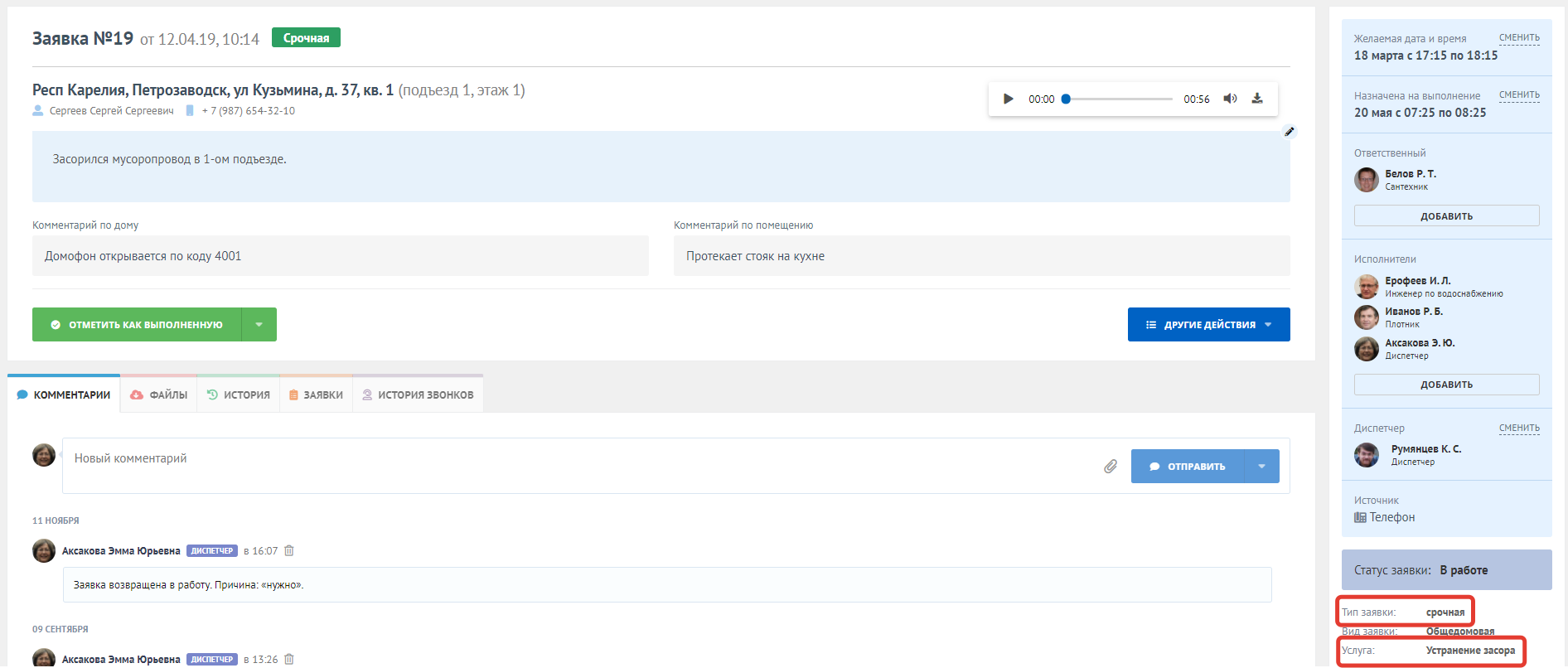Управление заявкой из сервиса
Чтобы продолжить работу с конкретной заявкой или внести в неё какие-то изменения, нужно найти её в списке журнала заявок и нажать на неё. Откроется форма обработки заявки, в которой содержится необходимая информация о заявителе, адресе выполнения заявки и истории работы с ней.
Справа в форме заявке есть информационное поле.
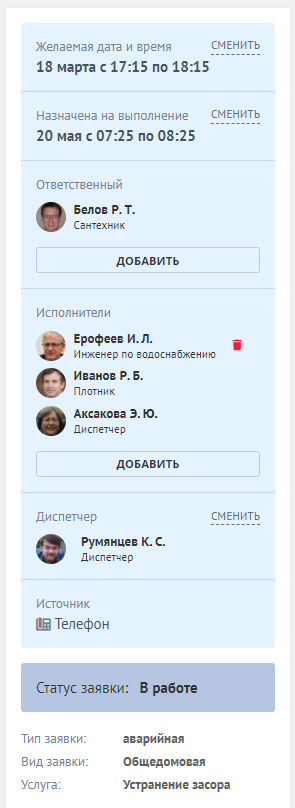
Желаемая дата и время – это время выполнения заявки, которое удобно для заказчика. Есть кнопка Сменить для изменения желаемой даты и времени.
В графе Назначена на выполнение указываются время и дата, которые назначены диспетчером для выполнения заявки с учётом графика и загруженности исполнителя. Есть кнопка Сменить для изменения назначенного времени на выполнение.
Далее указан ответственный за выполнение заявки, один исполнитель или несколько, а также диспетчер, который принял и создал заявку.
Ниже вы найдёте информацию об источнике поступления заявки, статусе заявки, виде заявки и группе услуг.
Изменение статуса заявки
Если для Новой заявки ещё не назначен исполнитель, это можно сделать с помощью кнопки Назначить. Когда исполнитель будет выбран, заявка приобретёт статус Назначена, а исполнитель увидит новую заявку в приложении на своём мобильном устройстве, а также получит push-уведомление.
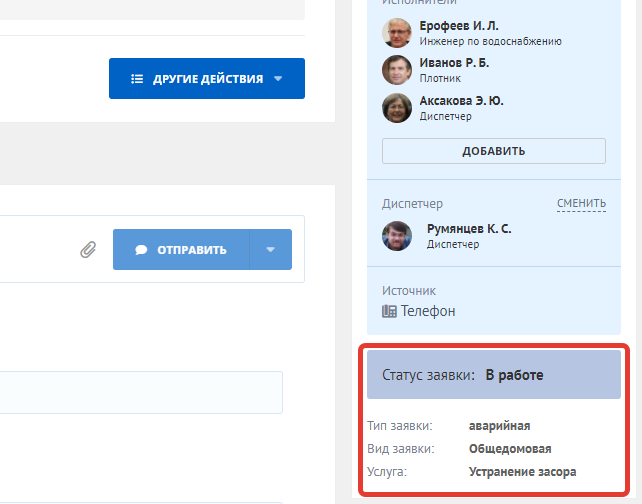
Если заявка по какой-то причине имеет статус Отложена, её можно вернуть в работу, нажав на кнопку Вернуть в работу и указав причину возврата. Заявка приобретёт статус Назначена.
Назначенную заявку можно отметить как выполненную. Для этого нужно заполнить необходимые поля о результате осмотра и проделанной работе, а затем нажать на кнопку Отметить как выполненную. Заявка приобретёт статус Выполнена.
Смена Типа заявки и Услуги
Если после создания заявки изменились данные по типу заявки и услуге, то справой стороны можно кликнуть на Тип заявки или Услугу и сменить характеристики работы.
Смена типа заявки
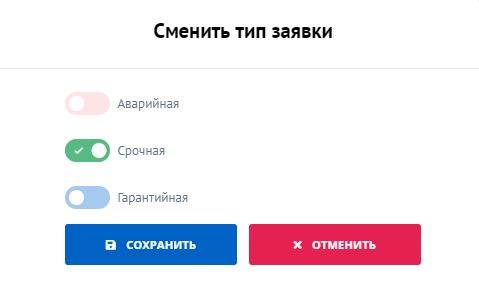
Смена услуги
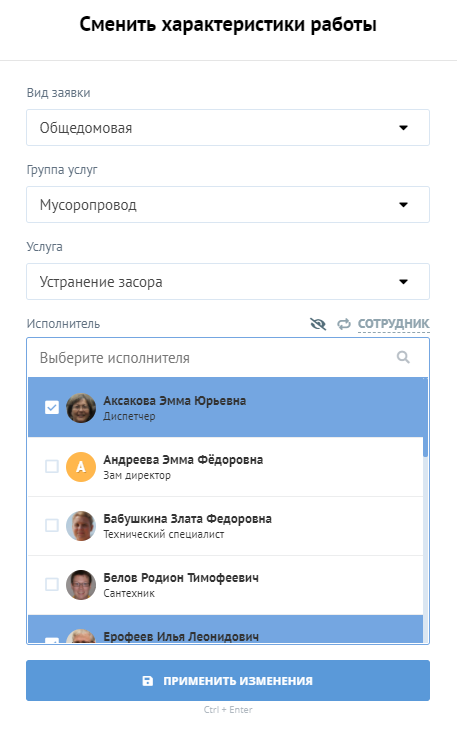
Формирование наряд-заказа
По всем заявкам, кроме тех, что имеют статус Новая, можно сформировать заказ-наряд, нажав на кнопку Сформировать наряд-заказ. Вы получаете файл с документом, в который перенесена вся необходимая информация о заказчике и исполнителе, адресе исполнения заявки, о признаках неисправности и категории работ. Если необходимо, то и информация об использованных во время выполнения работ материалах, а также время начала и окончания работ с оценкой качества её выполненной работы. В распечатанном документе заказчик и исполнитель ставят свои подписи.
Добавление материала к заявке
К заявке можно добавить материал, для этого кликните на кнопку Другие действия далее Добавить материал.
Добавьте материал заполнив следующую информацию:
- Выберите категорию
- Наименование
- Склад
- Количество
Кликните Добавить.
Материал появится в общем списке.
Таким образом добавляем все материалы по данной заявке.
Для удаления или редактирования материала нажмите кнопку редактирования в той же строке справа (три полоски).
Добавление работы к заявке
Для того, чтобы к заявке добавить работу, нажмите Другие действия далее Добавить работу.
Если вы уже добавляли материал, то добавить работу можно перейдя во вкладку Работы и кликните на Добавить работу.
Заполните информацию по работе:
- Выберите категорию
- Наименование
- Количество
Нажмите Добавить.
Таким образом добавляем все работы по заявке.
Для удаления или редактирования информации по работе нажмите кнопку редактирования в той же строке справа (три полоски).
Страница работы с заявкой
Форма работы с заявкой содержит несколько полей.
В основном поле вы найдёте номер заявки, дату и время её создания, информацию о заявителе, а также комментарии к заявке.
Дополнительное поле содержит несколько подразделов: Комментарии, Файл, История, Прошлые заявки, История звонков.
Во вкладке Комментарии можно оставить всю необходимую информацию по заявке, прикрепить файл любого формата (аудио, видео, фото). Оставленный здесь комментарий будет виден всем диспетчерам и исполнителю заявки.
Для того, чтобы уведомить исполнителя о новом комментарии в мобильном приложении, при отправке сообщения кликните на треугольник правее действия Отправить. Исполнитель также может оставить свой комментарий.
Во вкладке Файлы отображаются все прикрепленные к заявке документы, аудио, видео, фото.
Во вкладке История хранится информация обо всех действия пользователей, совершённых по конкретной заявке.
Во вкладке Прошлые заявки вы можете ознакомиться с перечнем заявок, которые были уже выполнены по конкретной квартире.
Во вкладка История звонков в хронологическом порядке сохраняются записи всех телефонных звонков, которые были сделаны по этой заявке.